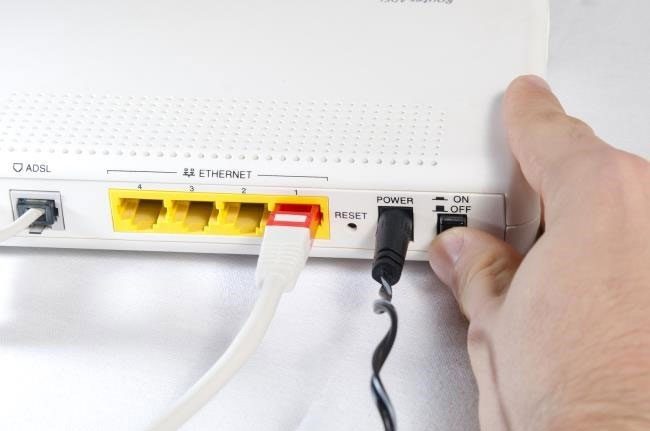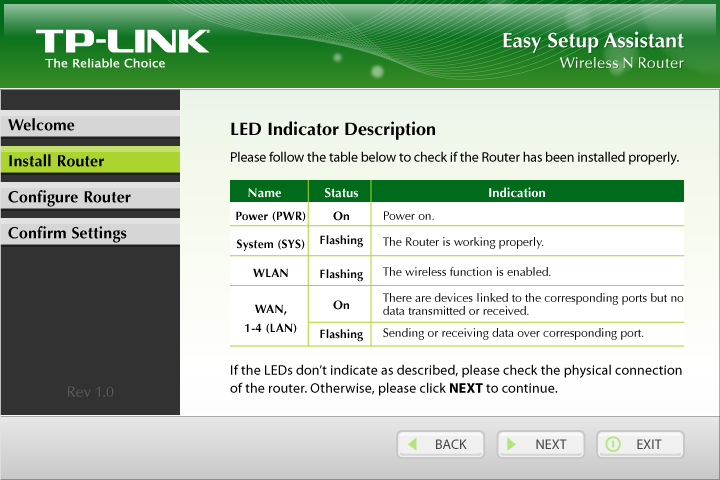Cách 1: Khởi động lại thiết bị Wifi: modem, router
Đầu tiên, bạn nên khởi động lại thiết bị Wifi. Bạn tắt nguồn thiết bị Wifi đi, đợi khoảng 1-2 phút, sau đó cắm lại là được. Chú ý: chỉ tắt nguồn chứ không phải restart lại Wifi đâu nhé. Sau đó bạn thử bật lại Wifi xem kết nối bình thường hay chưa.
Nếu vẫn chưa được bạn thử dùng máy tính khác kết nối lại Wifi xem sao, nếu máy tính khác kết nối được bình thường thì chứng tỏ máy tính bạn đang bị xung đột IP. Để khắc phục tình trạng này, bạn làm theo cách 2 sau đây.
Cách 2: Đặt lại IP tĩnh cho máy tính
Bước 1: Bạn click chuột phải vào biểu tượng mạng chọn Open Network And Sharing Center
Bước 2: Tiếp đó các bạn chọn Change Adapter Settings
Bước 3: Click chuột phải vào Wifi đã kết nối chọn Properties
Bước 4: Bạn click đúp vào Internet Protocol Version 4 (TCP/IPv4)
Bước 5: Giao diện mới hiển thị bạn chọn dòng Use the folowing IP address và điền các thông số như sau:
IP address (cái này bạn tự ghi vào): ví dụ 192.168.1.15 (chú ý: 192.168.1 là bắt buộc vì đây là thông số của modem, bạn chỉ được thay đổi số 15 thành số khác mà thôi. Chẳng hạn như 192.168.1.16 hoặc 192.168.1.20….)
Subnet mask: mặc định là 255.255.255.0
Default Gateway: các bạn hãy nhập là 192.168.1.1 nhé
Tiếp tục chọn Use the folowing DNS server addresses, các bạn điền DNS của Google là 8.8.8.8 và 8.8.4.4.
Sau khi xong, các bạn chọn OK là xong
Chú ý: Nếu khi bạn mở ra mà máy tính bạn đã đặt IP tĩnh rồi, bạn hãy chuyển sang IP động bằng cách tích vào nút Obtain an IP address automatically và kết nối lại Wifi xem sao. Nếu chưa được thì bạn đặt lại IP tĩnh khác IP tĩnh ban đầu là được.
Cách 3: Cấp lại IP động bằng những câu lệnh trên DOS
Đầu tiên bạn mở cửa sổ RUN lên (phím tắt Windows + R) -> gõ lệnh cmd->giao diện DOS hiển thị bạn gõ ipconfig/release xong Enter-> Tiếp tục gõ lệnh ipconfig/renew xong Enter. Bây giờ bạn thử kết nối lại xem đã được hay chưa nhé
Cách 4: Cài lại driver Wifi cho máy tính
Lỗi Wifi bị chấm than vàng cũng có thể do driver Wifi trong máy tính bạn bị lỗi, bạn hãy cài đặt lại driver Wifi và kết nối lại xem thế nào nhé.
Cách 5: Cấu hình lại thiết bị wifi
Nếu bạn đã làm hết những cách trên mà vẫn chưa thể kết nối Wifi thành công thì rất có thể thiết bị của bạn bị lỗi và bạn sẽ phải cấu hình lại cho nó. Nếu chưa biết cấu hình wifi thế nào, bạn có thể tham khảo bài viết dưới đây của chúng tôi
Trên đây là toàn bộ cách khắc phục mỗi khi mạng bị chấm than vàng. Hy vọng những cách trên sẽ giúp bạn sửa lỗi thành công!